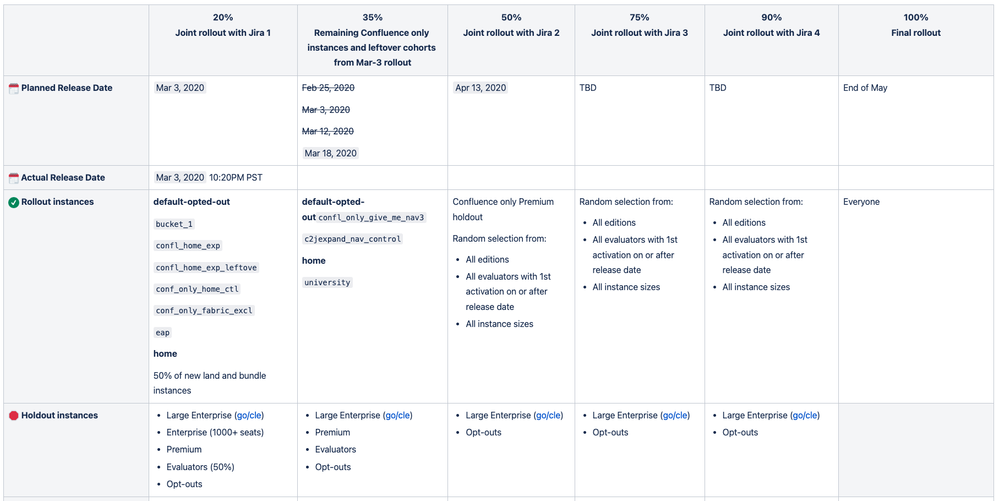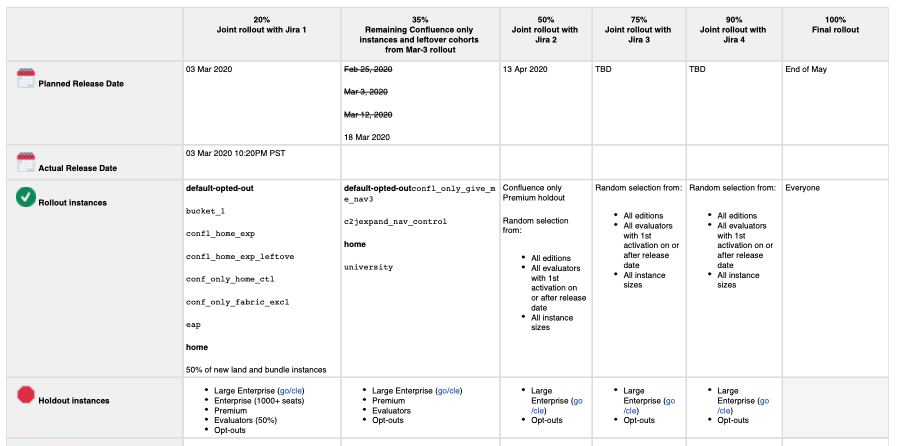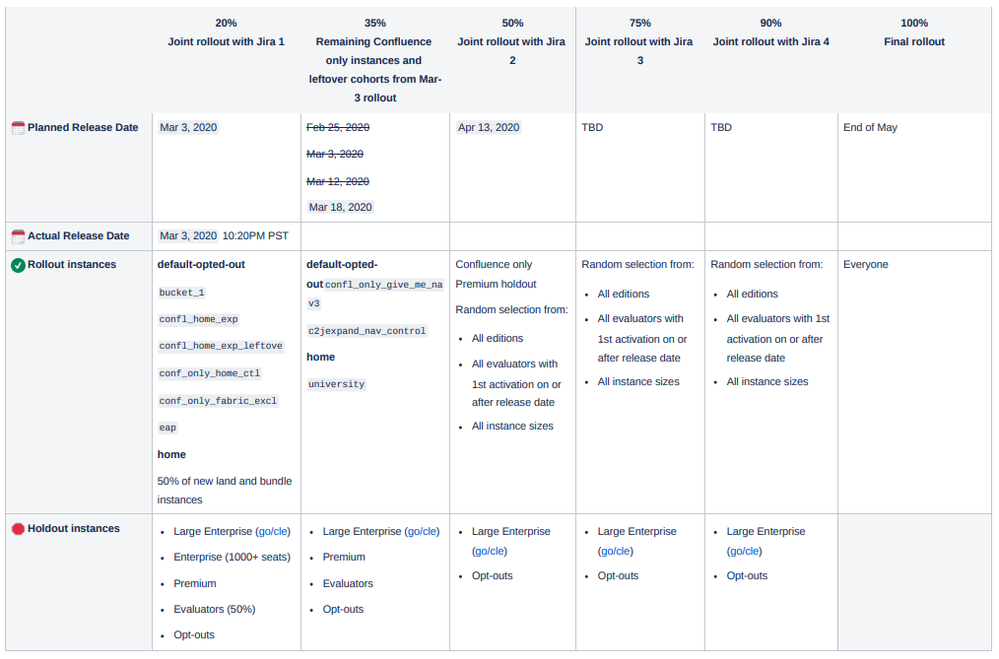\uD83E\uDD14 문제
Confluence에서 PDF 내보내기 시, PDF 스타일시트를 사용하면 사용자 정의대로 PDF 파일을 추출할 수 있습니다. 하지만 최신 버전의 내보내기 기능에서는 PDF 스타일시트의 @page 태그 사용 시 주의가 필요합니다.
아틀라시안의 2023년 4월에 발표에 따르면, 새로워진 PDF 내보내기 기능은 'PDF 내보내기'에 설정된 PDF 스타일시트의 @page, @top-right, @top-left 태그를 더이상 지원하지 않습니다.
또한 기존 PDF 내보내기 항목인 제목, 머리글, 바닥글 설정도 미지원 합니다.
\uD83C\uDF31 해결책
최근 개선된 내보내기 기능은 Confluence 페이지를 더 정확하게 랜더링 하고 있는 것으로 아틀라시안은 발표하고 있습니다. (2023년 4월 발표)
새로워진 PDF 내보내기를 통한 Confluence 페이지 요소별 개선 사항
| Confluence Page | PDF Before | PDF After |
Page Link | |||
Task | |||
Date | |||
Table |
PDF 내보내기 시 PDF 내보내기 항목이 하나라도 있을 경우, 이전 버전의 기능을 사용하여 내보내기 하게 됩니다. 또한 IP 허용 목록이 활성화된 경우에도 Confluence는 이전 버전의 기능으로 대체됩니다.
PDF 내보내기 항목 - 제목, 머리글, 바닥글, PDF 스타일시트
PDF 내보내기 시, Confluence 페이지를 정확하게 랜더링하지 않는 이전 버전의 기능을 사용하지 않도록 'PDF 내보내기' 설정 사용을 확인해 주세요.
PDF 내보내기 설정 내용 확인하기
Confluence의 스페이스 좌측 상단의 스페이스 설정을 선택합니다.
‘디자인 > PDF 내보내기’를 선택합니다.
PDF 내보내기 페이지에서 설정된 값을 확인합니다.
PDF 스타일시트에 적용된 값을 사용하지 않으려면 [편집]을 클릭합니다.
해당 내용을 삭제한 후 [저장]을 클릭하면 최근 개선된 내보내기 기능으로 PDF 추출이 가능합니다.
IP 허용 목록 활성화 여부 확인하기
* Confluence의 플랜이 Premium인 경우 해당
아틀라시안 제품 스위칭 버튼을 클릭하여 '관리'를 선택한 후, 해당 조직을 선택합니다.
아틀라시안 관리자 페이지 헤더에서 '보안'을 선택합니다.
보안 페이지 좌측에서 '데이터 보호 > IP 허용 목록'을 선택합니다.
등록된 IP 허용 목록의 사용 설정 상태을 확인합니다. 상태가 비활성화일 경우, 최근 개선된 내보내기 기능으로 PDF 추출이 가능합니다.